创建镜像的方法有三种,分别是基于已有的镜像创建、基于本地模板创建、基于Dockerfile 创建,下面着重介绍这三种创建镜像的方法。
?
- -m:说明信息 ?
- -a:作者信息 ?
- -p:生成过程中停止容器的运行
# docker create -it nickistre/centos-lamp /bin/bash //将lamp镜像加载到容器
# docker ps -a //查看容器
# docker commit -m "new" -a "zkc" 74f40e743fe3 lamp:test //创建新的镜像lamp:test
# docker images //查看镜像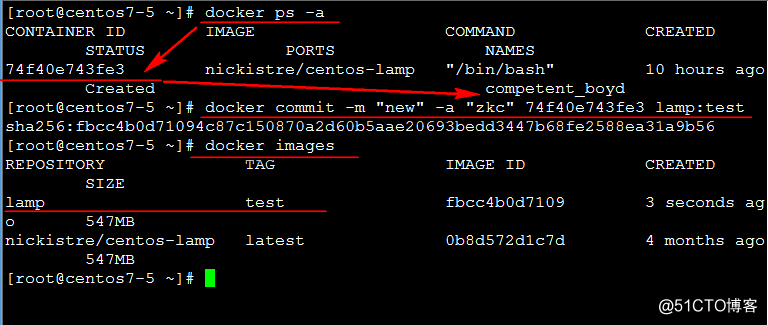
?
下面以debian模板压缩包导入为本地镜像的例子。
# wget http://download.openvz.org/template/precreated/debian-7.0-x86-minimal.tar.gz
# cat debian-7.0-x86-minimal.tar.gz | docker import - daoke:new
# docker images | grep new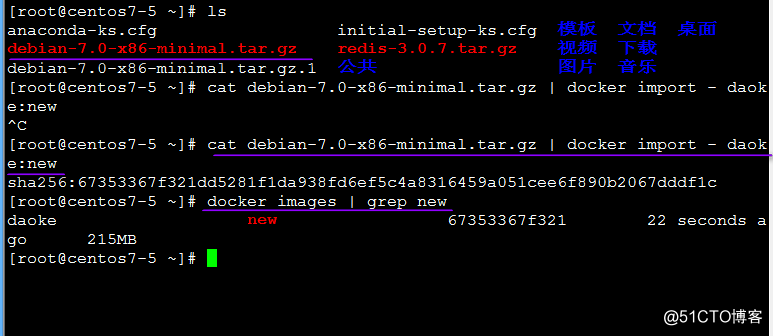
?
FROM 镜像 : 指定新的镜像所基于的镜像
MAINTAINER 名字 :说明新镜像的维护人
RUN 命令 : 在所基于的镜像上执行命令,并提交到新的镜像中
CMD ["要运行的程序","参数1","参数2"] : 指定启动容器时要运行的命令或脚本
EXPOSE端口号 : 指定新镜像加载到Docker时要开启的端口
ENV环境变量 变量值 : 设置一个环境变量的值,会背后面的RUN用到
ADD源文件/目录 目标文件/目录 :将源文件复制到目标文件 ,源文件和Dockerfile位于同一目录
COPY源文件/目录 目标文件/目录 :将本地主机的源文件复制到目标目录,源文件和Dockerfile位于同一目录
VOLUME["目录"] : 在容器中创建一个挂载点
USER 用户名 /UID :指定运行容器时的用户
WORKDIR路径 : 为后续的RUN 、CMD、ENTRYPOINT 指定工作目录
ONBUILD命令 : 指定所生成的镜像作为一个基础镜像时所要运行的命令。
?
# mkdir apache
# cd apache
# vim Dockerfile //编写Dokcerfile文件#基于的基础镜像
FROM centos
#维护镜像的用户信息
MAINTAINER The porject <cloud-ops@centos.org>
#镜像操作指令安装apache软件
RUN yum -y update
RUN yum -y install httpd
#开启 80 端口
EXPOSE 80
#复制网站首页文件
ADD index.html /var/www/html/index.html
#将执行脚本复制到镜像中
ADD run.sh /run.sh
RUN chmod 755 /run.sh
#启动容器时执行脚本
CMD ["/run.sh"]
# vim run.sh //编写执行脚本#!/bin/bash
rm -rf /run/httpd/*
exec /usr/sbin/apachectl -D FOREGROUND
使用docker buil生成镜像 -t 指定镜像的标签信息
# echo "web test" > index.html //创建测试页
# docker build -t httpd:centos . //生成镜像 (注意别忘了末尾有".")
?
-p :实现从本地端口5000到容器中80端口的映射。
# docker run -d -p 5000:80 httpd:centos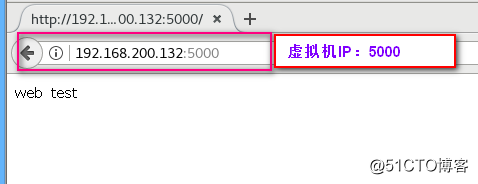
?
?
# docker pull registry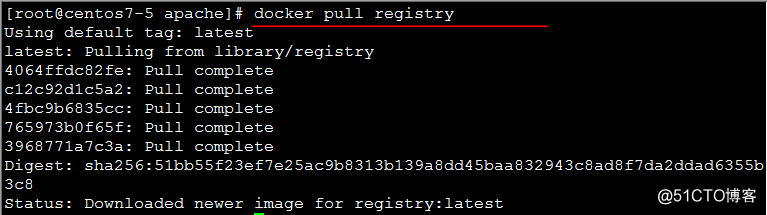
?
# vim /etc/docker/daemon.json
{ "insecure-registries":["192.168.200.132:5000"]}
# systemctl restart docker.service
# docker create -it registry /bin/bash
# docker ps -a
# docker start f98557ba50af
# docker run -d -p 5000:5000 -v /data/registry:/tmp/registry registry
为registry镜像启动一个容器
- v :宿主机的/data/registry自动创建挂载容器中的/tmp/registry使用
# docker tag nickistre/centos-lamp 192.168.200.132:5000/lamp
更改要上传镜像的标记为192.168.200.132:5000/lamp
# docker push 192.168.200.132:5000/lamp //上传
获取私有仓库列表
# curl -XGET http://192.168.200.132:5000/v2/_catalog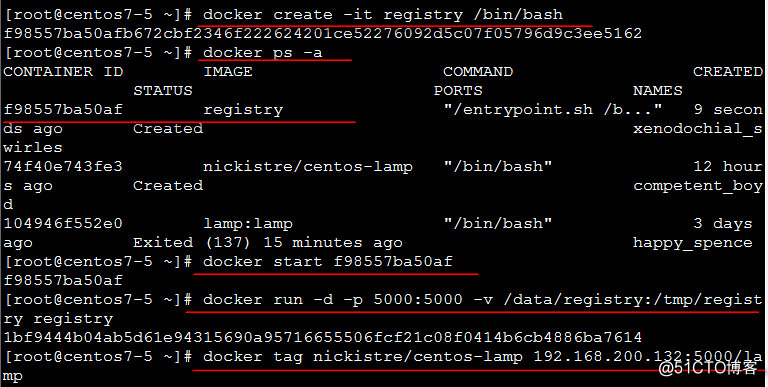
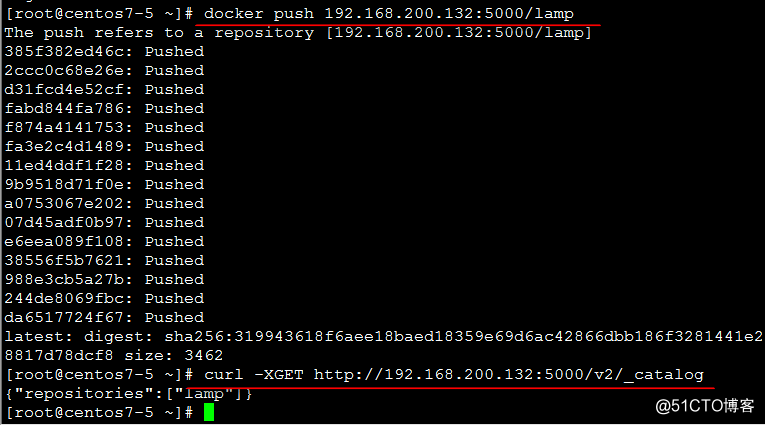
原文:http://blog.51cto.com/13630803/2159448